指定フォルダ内のファイル一覧(ファイル名)を取得「fileName」の解説
今回は、指定したフォルダ内のファイル一覧(ファイル名)を取得するサブルーチンを解説していきます。
VBAのIE操作では画像やファイルを自動ダウンロードすることが多々あると説明しましたが、逆にアップロードさせる場合もあります。
そういった場合には、どのファイルをアップロードするかファイルを取得する必要があり、今回のサブルーチンがまさにそれになります。
他にも利用方法は多々あるのですが、ファイル・フォルダ操作はとても便利な制御機能ですので、是非覚えておきましょう。
指定フォルダ内のファイル一覧(ファイル名)を取得するサブルーチン
Sub fileName(Optional sheetName As String = "mySheet", _
Optional pathName As String = "myPath", _
Optional col As Variant = "A", _
Optional row As Integer = 2)
If sheetName = "mySheet" Then: sheetName = ActiveSheet.Name 'シート名
If pathName = "myPath" Then: pathName = ActiveWorkbook.Path 'フォルダパス
'FileSystemObjectインスタンスを生成
Set objSFO = CreateObject("Scripting.FileSystemObject")
For Each objFile In objSFO.GetFolder(pathName & "\").Files
Cells(row, col) = objFile.Name
row = row + 1
Next
Set objSFO = Nothing
End Sub指定フォルダ内のファイル一覧(ファイル名)を取得するマクロ
Sub sample()
Call fileName(, , "B", 2)
End Sub実行結果
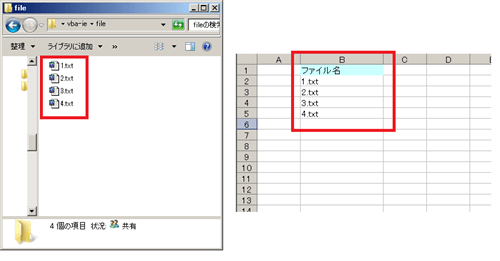
こちらの引数は以下の4つです。
| 引数名 | データ型 | 内容 | 値の事例 | 初期値 | 省略 |
|---|---|---|---|---|---|
| sheetName | String | 入力するシート名文字列 | "mySheet" | ● | |
| pathName | String | 取得するフォルダパス文字列 | "C:\Users\vba-ie\Desktop\vba-ie\file\" | ● | |
| col | Variant | 入力開始する列文字列 | "A","B" | ● | |
| row | Integer | 入力開始する行番号 | 2 | ● |
引数すべてが任意項目となります。
「sheetName」には、ファイル名を入力するシート名文字列を入力します。
初期値は開いているシート名となります。
「pathName」には、ファイル名を抽出するフォルダのパスを入力します。
初期値は実行ファイルと同じフォルダ内のパスになります。
「col」には、入力開始する列の文字列を入力します。A列に出力される場合は「A」を指定してください。
初期値は「A」が設定されています。
「row」には、入力開始する行番号を入力します。初期値は「2」が設定されています。
If sheetName = "mySheet" Then: sheetName = ActiveSheet.Name 'シート名
If pathName = "myPath" Then: pathName = ActiveWorkbook.Path 'フォルダパス
こちらでは、シート名とパス名の初期値を設定しています。
引数を指定している場合は、そちらが利用されます。
Set objSFO = CreateObject("Scripting.FileSystemObject")
フォルダを操作にするには、「FileSystemObjectオブジェクト」を利用します。
こちらではインスタンスを作成しています。
For Each objFile In objSFO.GetFolder(pathName & "\").Files
Cells(row, col) = objFile.Name
row = row + 1
Next
こちらではフォルダの情報を取得するために「GetFolderメソッド」を利用します。
「GetFolderメソッド」を利用することでフォルダの操作やフォルダの詳細情報の取得が行えます。
そこで「Filesプロパティ」からすべてのファイルを取得し、指定したセルへファイル名を入力しています。
Set objSFO = Nothing
最後にオブジェクトを開放して終了となります。
ここでは、ファイル名を取得しセルへ入力する制御方法について解説しましたが、ファイル名だけでなく、フォルダ名やファイルのフルパス名などを取得したい場合もあります。次回の「指定フォルダ内のファイル情報を配列格納するサブルーチン」では、セルへ入力するのではなく、配列として情報を取得する制御方法について解説していきます。
次の記事: VBAでIE操作に役立つ指定フォルダ内のファイル情報を配列格納 >>
近田 伸矢, 植木 悠二, 上田 寛
IEのデータ収集&自動操作のプログラミング本はこの1冊だけ!IEの起動やポップアップウィンドウ、表示を制御する基本的なコードはもちろん、テキストボックスやラジオボタン、表、ハイパーリンクなどのHTML部品を制御する方法など、自動操作に欠かせないノウハウを丁寧に解説。

